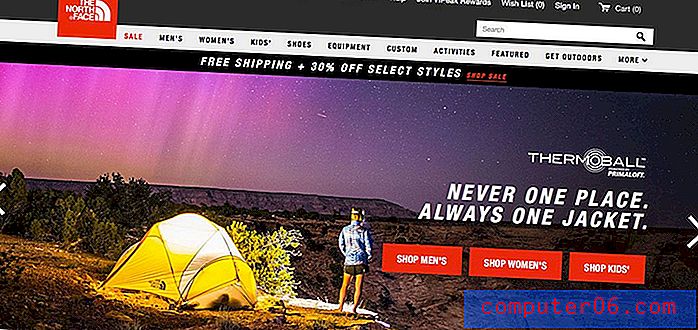So verhindern Sie, dass die iPhone Dropbox App Bilder automatisch hochlädt
In unserer Anleitung zum Löschen von Elementen von Ihrem iPhone ist die Kamerarolle einer der häufigsten Orte, an denen Sie nachsehen müssen, wenn Sie Speicherplatz auf Ihrem iPhone freigeben. Videos und Bilder nehmen viel Platz ein. Das Entfernen alter Videos ist daher eine gute Möglichkeit, Platz für mehr Bilder oder neue Apps zu gewinnen. Möglicherweise möchten Sie diese Bilder jedoch nicht für immer löschen. Daher ist es ein wichtiger Teil des Prozesses, einen Platz für sie zu finden.
Dropbox ist eine großartige Option zum Speichern von iPhone-Bildern. Die Kamera-Upload-Funktion lädt automatisch neue Bilder von Ihrem iPhone in Ihr Dropbox-Konto hoch. Wenn Sie jedoch kein Upgrade auf einen kostenpflichtigen Dropbox-Plan durchgeführt haben, kann der in Dropbox vorhandene Speicherplatz schnell genutzt werden. Wenn Sie die automatische Upload-Funktion in Dropbox nicht mehr verwenden möchten, finden Sie in unserer folgenden Anleitung Informationen zum Deaktivieren dieser Einstellung auf Ihrem iPhone.
Deaktivieren Sie die Option zum automatischen Hochladen in der iPhone Dropbox-App
Die Schritte in diesem Artikel wurden auf einem iPhone 6 Plus in iOS 9.2 ausgeführt. Die verwendete Dropbox-App-Version war die aktuellste verfügbare Version (5.2.2) zum Zeitpunkt der Erstellung dieses Artikels.
Beachten Sie, dass mit diesen Schritten keine Bilder aus Ihrem Dropbox-Konto gelöscht werden. Dadurch wird nur die Funktion deaktiviert, mit der Bilder von Ihrer iPhone-Kamerarolle automatisch in Ihr Dropbox-Konto hochgeladen werden.
So verhindern Sie, dass die iPhone Dropbox-App Ihre Bilder automatisch hochlädt:
- Öffnen Sie die Dropbox- App.
- Tippen Sie auf das Symbol Einstellungen in der unteren rechten Ecke des Bildschirms.
- Tippen Sie auf die Schaltfläche Kamera-Upload .
- Tippen Sie auf die Schaltfläche rechts neben der Schaltfläche zum Hochladen der Kamera, um diese Einstellung zu deaktivieren.
Diese Schritte werden auch unten mit Bildern gezeigt -
Schritt 1: Tippen Sie auf das Dropbox- Symbol, um die App zu öffnen.

Schritt 2: Wählen Sie das Symbol Einstellungen in der Leiste am unteren Bildschirmrand.
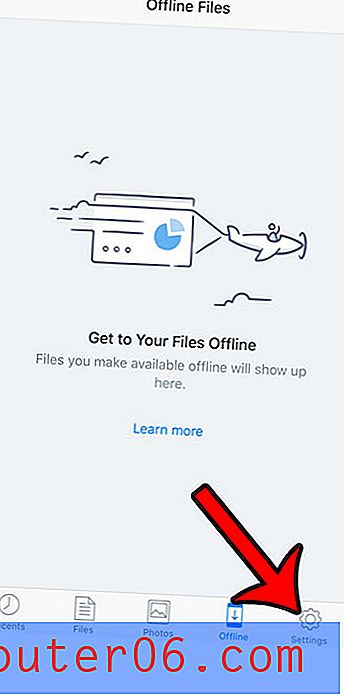
Schritt 3: Wählen Sie die Option Kamera-Upload .
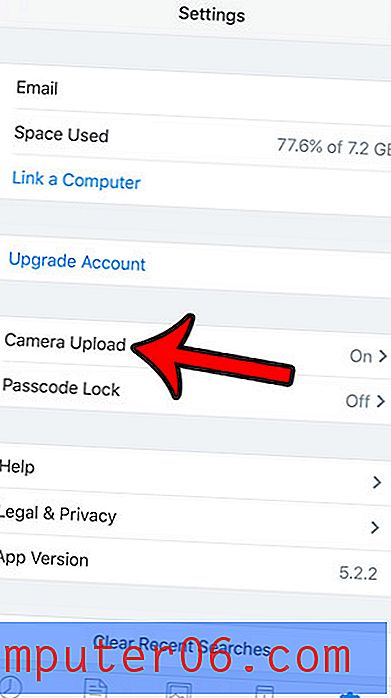
Schritt 4: Tippen Sie auf die Schaltfläche rechts neben Kamera-Upload, um sie auszuschalten. Sie werden wissen, dass es deaktiviert ist, wenn sich die grüne Schattierung nicht mehr um die Schaltfläche befindet und die restlichen Optionen auf diesem Bildschirm ausgeblendet sind. Das Hochladen der Kamera ist im Bild unten deaktiviert .
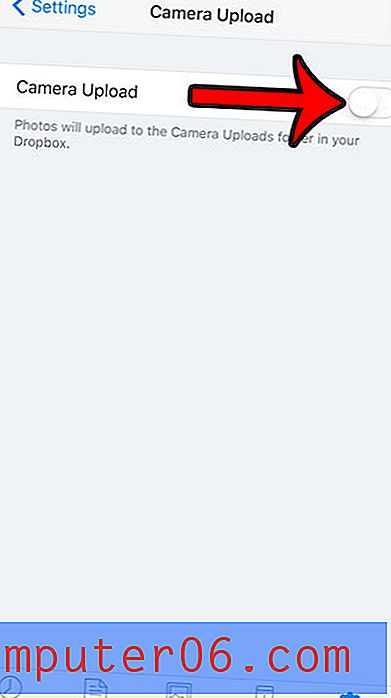
Haben Sie Bilder auf Ihrem iPhone, die niemand sehen soll, wenn er durch Ihre Momente, Sammlungen oder Jahre blättert? Erfahren Sie, wie Sie ein Bild auf Ihrem iPhone an diesen Orten ausblenden können, damit es nicht versehentlich angezeigt wird.